Jak korzystać z pola załącznika w Airtable?
Airtable zyskał popularność jako wszechstronne narzędzie produktywności dzięki różnorodnym funkcjom. Możliwość łączenia się i integracji z nieograniczoną ilością danych i informacji jest jedną z wyjątkowych zalet Airtable.
Airtable może pochwalić się imponującym zestawem funkcji, z których jedną jest możliwość dołączania dokumentów bezpośrednio do poszczególnych rekordów w bazie danych. W tej sekcji zagłębimy się w niuanse funkcji załączników Airtable i pokażemy, jak włączyć pole “Załącznik” do odpowiednich baz.
Czym jest pole załącznika w Airtable?
Integracja funkcji załączników w Airtable ułatwia bezpośrednie powiązanie plików z poszczególnymi wpisami rekordów w płynny sposób. Włączając materiały uzupełniające, takie jak obrazy wizualne, dokumentacje, prezentacje slajdów i dane z arkuszy kalkulacyjnych, podejście to usprawnia zarządzanie projektami za pośrednictwem platformy Airtable, zapewniając użytkownikom skuteczną metodę organizowania danych.
Pole Załączniki pozwala na dołączanie różnych plików z wielu źródeł, takich jak lokalna pamięć komputera lub popularne usługi w chmurze, takie jak Dysk Google, OneDrive i Dropbox. Należy jednak pamiętać, że rozmiar przesłanych plików nie może przekraczać pięciu gigabajtów.
Pliki popularnych formatów, w tym pliki obrazów PNG i JPEG, dokumenty Microsoft Word, pliki Adobe Photoshop i pliki Portable Document Format (PDF) są obsługiwane przez Airtable i będą wyświetlać miniatury podglądu w tabelach. Miniatury te można kliknąć, aby wyświetlić powiększony widok pliku. Jednak mniej konwencjonalne typy plików nie będą wyświetlać podglądu, ale pozostaną dostępne za pośrednictwem Airtable do celów interakcji.
Jak dodać pole załącznika do bazy Airtable
Aby włączyć pole “Załącznik” do bazy Airtable, dostępne są dwa proste podejścia. Obejmują one dodanie pola za pośrednictwem widoku Airtable, takiego jak widok siatki, lub poprzez edycję określonego rekordu w bazie.
Dodawanie pól załączników za pomocą widoku siatki
Aby rozwinąć sekcję nagłówka w widoku siatki Airtable, przejdź do prawego dolnego rogu górnego rzędu nagłówków. W zależności od wymiarów ekranu i bieżącej liczby wyświetlanych pól, możliwe jest, że dostęp do tego przycisku będzie wymagał dodatkowego przewijania.

Po wybraniu opcji “Załącznik” z wyświetlonego menu rozwijanego, użytkownik może przystąpić do włączenia żądanego pola załącznika do procesu gromadzenia danych, podając odpowiednią etykietę i zapisując konfigurację.
Dodawanie pól załączników w rekordzie
Aby dodać pole załącznika do określonego rekordu w bazie danych, wykonaj następujące kroki:1. Przejdź do żądanego rekordu, uzyskując do niego dostęp za pośrednictwem systemu lub aplikacji.2. Znajdź przycisk “Dodaj nowe pole” znajdujący się w dolnej części obszaru wyświetlania rekordu.3. Po kliknięciu pojawi się menu rozwijane z różnymi opcjami wyboru typu pola, które chcesz dodać. Z dostępnej listy wybierz “Tekst jednowierszowy”.4. Następnie wybierz opcję oznaczoną jako “Załącznik” z dostępnych opcji. Ta czynność umożliwi utworzenie funkcji przesyłania plików w tym konkretnym rekordzie.5 Jeśli ma to zastosowanie, wprowadź krótki tytuł załączonego dokumentu jako etykietę dla łatwego odniesienia. Następnie zapisz zmiany wprowadzone w rekordzie.

Wyskakujące pole edycji oferuje opcję znaną jako “Pokaż załączniki w odwrotnej kolejności”, która ma szczególne zastosowanie w przypadku korzystania z predefiniowanego szablonu. Po aktywacji tej funkcji nowo dodane pliki będą wyświetlane na początku sekwencji, a nie na jej końcu. Jednak ta funkcja została uznana za przestarzałą od kwietnia 2020 r., A użytkownicy są teraz zobowiązani do układania załączników w pliku za pomocą ręcznej manipulacji.
Dołączanie pliku za pomocą pola załącznika
Po włączeniu pola “Załącznik” użytkownicy mogą uzyskać dostęp do jego zawartości i manipulować nią zarówno w widoku siatki, jak i podczas indywidualnego sprawdzania każdego rekordu.
Po pierwsze, najedź kursorem na pole “Załącznik” znajdujące się w odpowiednim wierszu żądanego rekordu; następnie kliknij dostępną opcję przedstawioną za pomocą ikony znaku plus, która reprezentuje możliwość przesłania nowego pliku. Alternatywnie, możesz wykonać operację przeciągania i upuszczania z lokalnego systemu, w którym możesz bez wysiłku przesyłać pliki bezpośrednio do wyznaczonej komórki, po prostu umieszczając je w niej.
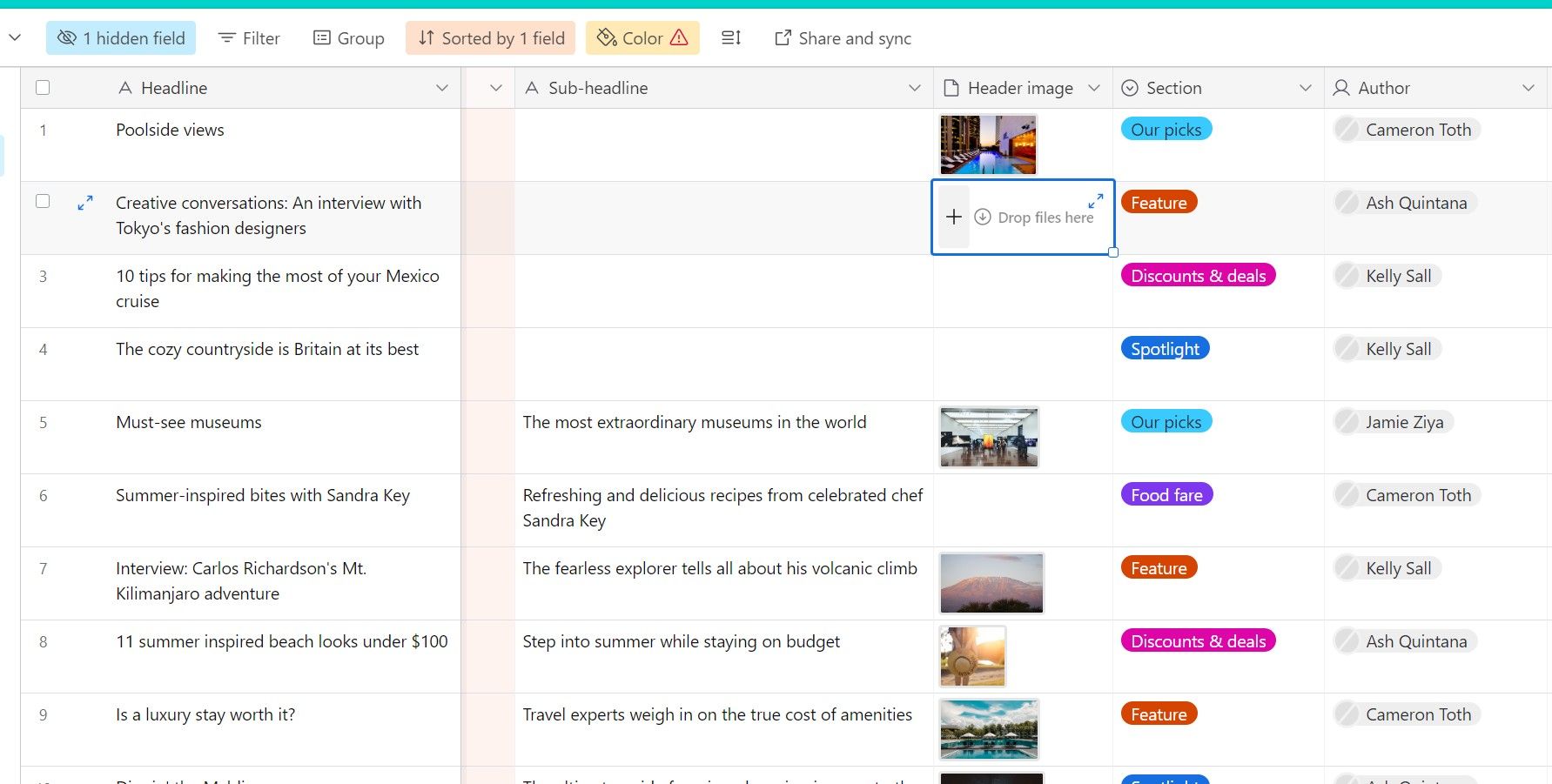
W obrębie wpisu w bazie danych obszar oznaczony jako “Załącznik” ma postać znacznego pojemnika z napisem “Przeciągnij pliki tutaj lub przeglądaj”. Użytkownik może zdecydować się na przesłanie plików poprzez zainicjowanie procesu fizycznego umieszczania wspomnianych dokumentów w tym pojemniku za pomocą ręcznej manipulacji lub kliknięcie hiperłącza oznaczonego jako “przeglądaj pliki”, które po uruchomieniu spowoduje pojawienie się dodatkowego interfejsu umożliwiającego szerszy zakres alternatyw wyboru plików.
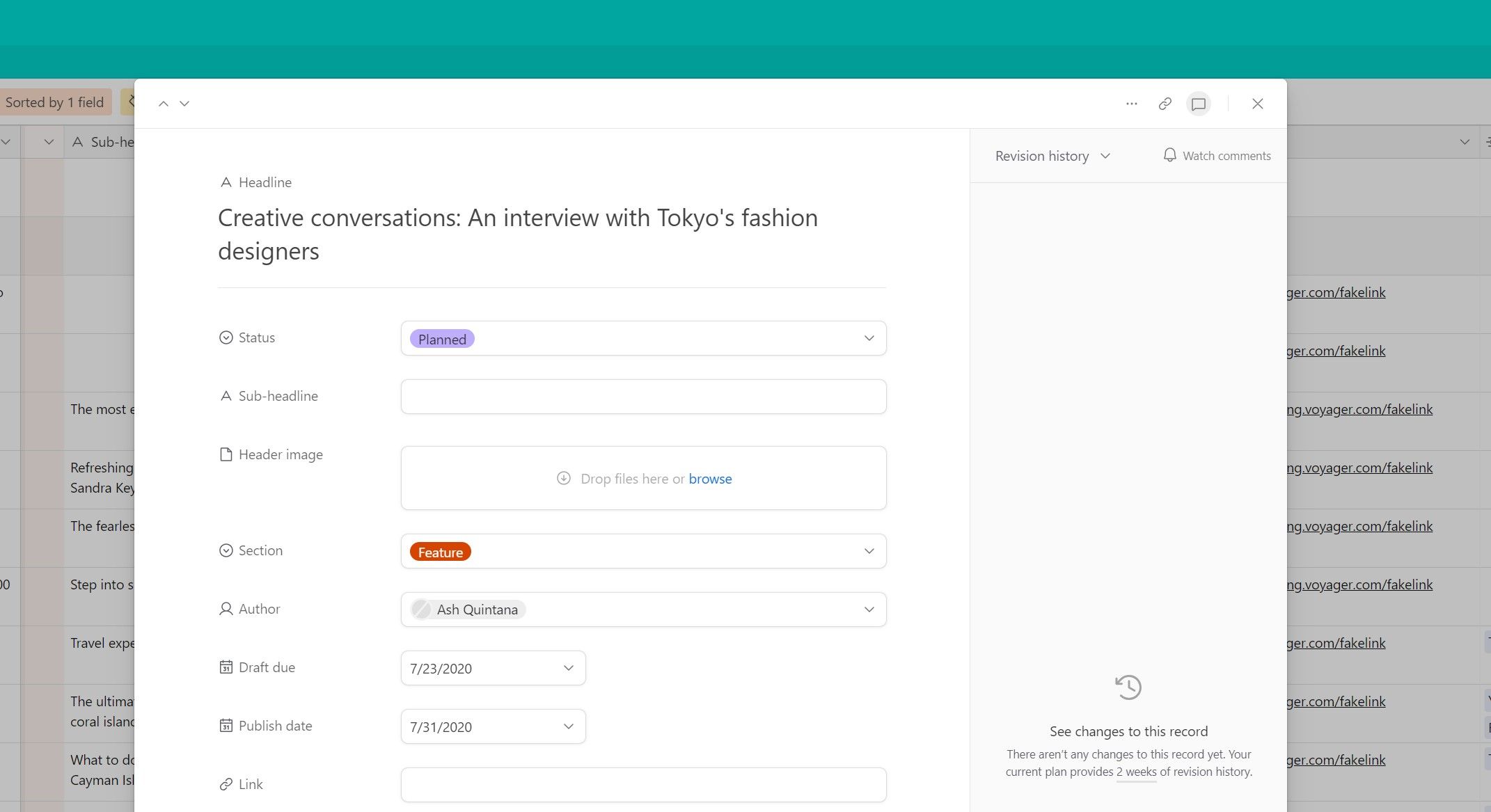
W trybie widoku siatki kliknięcie symbolu “\+” obok każdego wiersza spowoduje otwarcie nowego okna dialogowego, które umożliwia użytkownikom poruszanie się po systemie plików i wybieranie wielu plików do załączenia w ramach jednego rekordu. Podobnie, kliknięcie opcji “Przeglądaj pliki” znajdującej się na stronie szczegółów pojedynczego rekordu również uruchomi tę samą funkcję, umożliwiając użytkownikom łatwe przesyłanie różnych dokumentów za pomocą funkcji przeciągania i upuszczania oraz opcji bezpośredniego wyboru folderu.
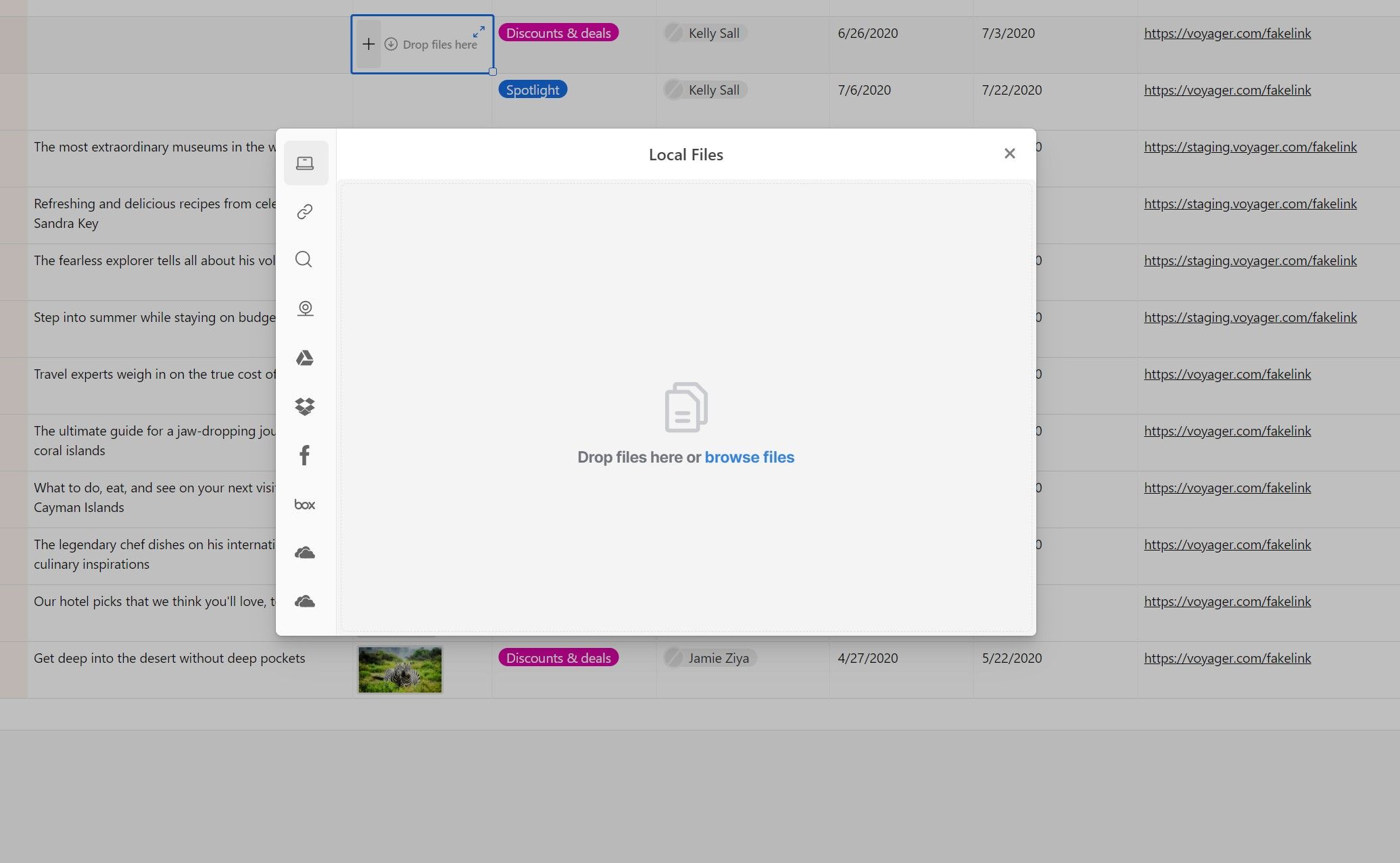
Możesz także uzyskać plik do załączenia, wybierając inną opcję przedstawioną na pasku bocznym. Ta alternatywa umożliwia podłączenie pliku za pośrednictwem adresu URL lub przeprowadzenie wyszukiwania internetowego, przechwycenie obrazu za pomocą aparatu urządzenia lub dołączenie dokumentów zapisanych na platformach chmurowych, takich jak Google Drive, OneDrive, Dropbox i Box, wraz ze zdjęciami pobranymi z sieci społecznościowych, takich jak Facebook.
Należy pamiętać, że aby dodać pliki do bazy Airtable, należy najpierw nawiązać połączenie z odpowiednimi usługami. Aby to zrobić, wystarczy postępować zgodnie z instrukcjami wyświetlanymi na ekranie po kliknięciu żądanej usługi i przyznać niezbędne uprawnienia zgodnie z monitem.
Bez wysiłku połącz swój przepływ pracy z Airtable
We współczesnych cyfrowych przepływach pracy istnieje wiele elementów, które muszą być monitorowane, co może stwarzać trudności w utrzymaniu organizacji i tworzeniu powiązań między pracą a odpowiednimi danymi.
Integracja pola Attachment w Airtable ułatwia płynną organizację poprzez bezpośrednie łączenie odpowiednich plików z istotnymi danymi przechowywanymi w rozległej sieci baz danych. W ten sposób zwiększa wydajność i promuje produktywność przy jednoczesnym zachowaniu wszystkich niezbędnych zasobów do dyspozycji.